
Makiro kan jẹ eto awọn iṣe kan pato, awọn aṣẹ, ati / tabi awọn itọnisọna ti o ti wa ni akojọpọ si ẹgbẹ iṣọpọ kan ti o ṣe iṣẹ ṣiṣe laifọwọyi. Ti o ba jẹ olumulo ti nṣiṣe lọwọ ti Ọrọ MS, o tun le ṣe adaṣe awọn iṣẹ ṣiṣe nigbagbogbo nipasẹ ṣiṣẹda awọn makiro ti o yẹ fun wọn.
O jẹ nipa bawo ni lati ṣe pẹlu awọn makiro ni Ọrọ, bii o ṣe le ṣẹda ati lo wọn lati ṣe simplọ, yara ṣiṣe iṣan-iṣẹ ati pe a yoo jiroro ninu nkan yii. Ati sibẹsibẹ, fun awọn alakọbẹrẹ, kii yoo jẹ superfluous lati ni oye ni awọn alaye diẹ sii idi ti wọn fi nilo wọn rara.
Makiro nlo:
- 1. Gbigbe ti awọn iṣẹ ṣiṣe nigbagbogbo. Iwọnyi pẹlu ọna kika ati ṣiṣatunṣe.
2. Darapọ awọn ẹgbẹ pupọ sinu iṣẹ ṣiṣe gbogbo “lati ati si” iṣẹ. Fun apẹẹrẹ, ni lilo Makiro kan, o le fi tabili kan ti iwọn fifun pẹlu nọmba ti a beere fun awọn ori ila ati awọn ọwọn.
3. Irọrun ti wiwọle si awọn ayede ati awọn irinṣẹ ti o wa ni ọpọlọpọ awọn apoti ibanisọrọ ti eto naa.
4. Adaṣiṣẹ ti eka awọn igbesẹ iṣe.
A le kọ ọrọ ti makirosi tabi ṣẹda lati ibere nipa iṣafihan koodu sinu olootu Ipilẹ wiwo ni ede siseto ti orukọ kanna.
Mu Macros ṣiṣẹ
Nipa aiyipada, awọn makirosi ko si ni gbogbo awọn ẹya ti MS Ọrọ, ni pipe diẹ sii, wọn ko rọrun pẹlu. Lati mu wọn ṣiṣẹ, o gbọdọ mu awọn irinṣẹ agbaagba ṣiṣẹ. Lẹhin iyẹn, taabu kan yoo han lori ẹgbẹ iṣakoso ti eto naa “Olùgbéejáde”. Ka lori bi o ṣe le ṣe ni isalẹ.
Akiyesi: Ninu awọn ẹya ti eto naa ninu eyiti awọn macros wa lakoko (fun apẹẹrẹ, Ọrọ 2016), awọn irinṣẹ fun ṣiṣẹ pẹlu wọn wa ni taabu “Wo” ninu ẹgbẹ “Macros”.

1. Ṣii akojọ aṣayan “Faili” (“Bọtini Microsoft Office”) ṣaju).
2. Yan “Awọn aṣayan” (tẹlẹ "Awọn aṣayan Ọrọ").
3. Ṣi ni window kan “Awọn aṣayan” ẹka “Ipilẹ” ki o si lọ si ẹgbẹ naa “Awọn ipilẹ iṣẹ ṣiṣe”.
4. Ṣayẹwo apoti tókàn si “Fihan taabu Olùmugbòòrò ni ọja tẹẹrẹ”.
5. taabu kan han lori ẹgbẹ iṣakoso “Olùgbéejáde”, ninu eyiti nkan naa yoo wa “Macros”.
Gbigbasilẹ Macro
1. Ninu taabu “Olùgbéejáde” tabi, o da lori ẹya ti Ọrọ ti a lo, ninu taabu “Wo”tẹ bọtini naa “Macros” ko si yan “Gbigbasilẹ Macro”.
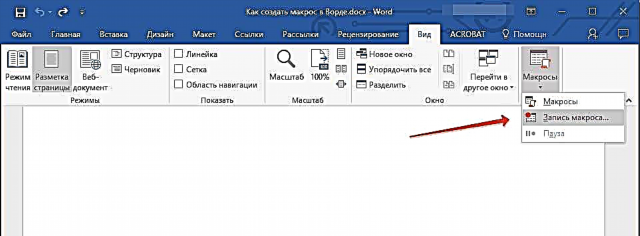
2. Pato orukọ kan fun makiro lati ṣẹda.
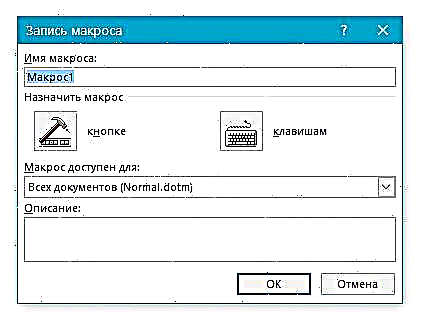
Akiyesi: Ti o ba jẹ pe, nigba ṣiṣẹda Makiro tuntun, o fun ni ni deede orukọ kanna bi Makiro ti a ṣe sinu rẹ, awọn iṣẹ ti o gbasilẹ ni Makiro tuntun yoo ṣeeṣe dipo ọkan. Lati wo awọn macros ti o wa ni MS Ọrọ nipa aiyipada ni akojọ bọtini “Macros” yan “Àṣẹ Wordfin”.
3. Ni ìpínrọ “Makiro wa fun” yan kini yoo wa fun: awose tabi iwe inu eyiti o le fipamọ.

- Akiyesi: Ti o ba fẹ Makiro ti o ṣẹda lati wa ni gbogbo awọn iwe aṣẹ ti o ṣiṣẹ pẹlu rẹ ni ọjọ iwaju, yan aṣayan “Deede.dotm”.
4. Ninu oko “Apejuwe” tẹ apejuwe kan fun makiroda lati ṣẹda.

5. Ṣe ọkan ninu awọn atẹle:
- Tẹ “Bọtini”;
- Yan iwe aṣẹ tabi awọn iwe aṣẹ inu eyiti o fẹ lati ṣafikun macro ti a ṣẹda si ẹgbẹ wiwọle yara yara (apakan “Ṣiṣeto irinṣẹ Irinṣẹ Iwọle ni kiakia”);
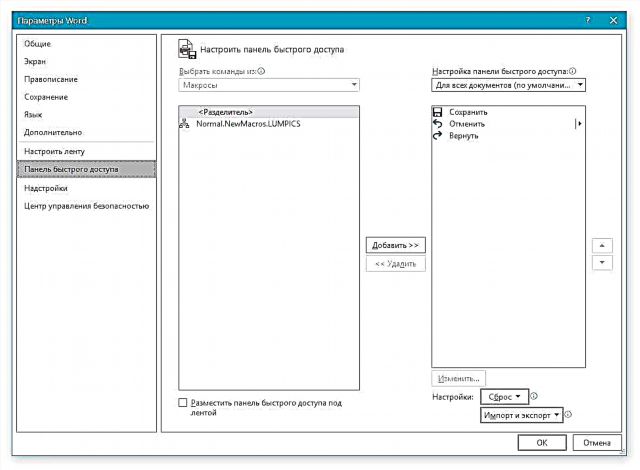
- Akiyesi: Lati jẹ ki makro ti o ṣẹda ṣe iraye fun gbogbo awọn iwe aṣẹ, yan aṣayan “Deede.dotm”.
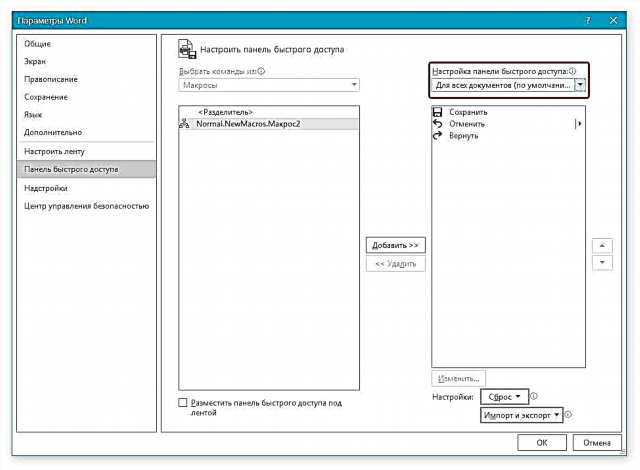
Ninu ferese “Makiro ti” (tẹlẹ “Yan awọn ẹgbẹ lati”) yan Makiro ti o fẹ ṣe igbasilẹ, tẹ “Fikun”.

- Ti o ba fẹ ṣe aṣaṣe bọtini yii, tẹ “Iyipada”;
- Yan ami ti o yẹ fun bọtini lati ṣẹda ni aaye “Ami”;
- Tẹ orukọ Makiro, eyiti yoo han nigbamii ni aaye “Orukọ ifihan”;
- Lati bẹrẹ gbigbasilẹ Makiro, tẹ lẹmeji lori bọtini “DARA”.
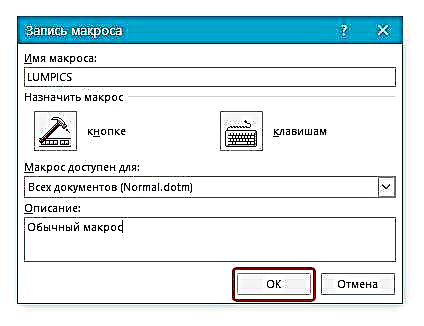
Ihuwasi ti o ti yan ni yoo han ni ọpa irinṣẹ wiwọle yara yara. Nigbati o ba rin lori ohun kikọ yii, orukọ rẹ yoo ṣafihan.
- Tẹ bọtini naa “Awọn bọtini” (tẹlẹ “Keyboard”);
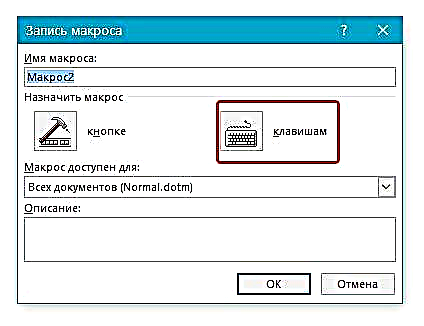
- Ni apakan naa “Ẹgbẹ” yan Makiro ti o fẹ ṣe igbasilẹ;

- Ni apakan naa “Ọna abuja keyboard” tẹ eyikeyi apapo rọrun fun ọ, ati lẹhinna tẹ bọtini naa “Fipamọ”;

- Lati bẹrẹ gbigbasilẹ Makiro kan, tẹ Sunmọ.
6. Ṣe gbogbo awọn iṣe ti o fẹ lati fi sinu Makiro, ọkan ni akoko kan.
Akiyesi: Nigbati o ba gbasilẹ makiro, o ko le lo Asin lati yan ọrọ, ṣugbọn o gbọdọ lo lati yan awọn pipaṣẹ ati awọn ipilẹṣẹ. Ti o ba jẹ dandan, o le yan ọrọ nipa lilo keyboard.
Ẹkọ: Hotkeys ni Ọrọ
7. Lati da gbigbasilẹ Makiro duro, tẹ “Da gbigbasilẹ duro”, aṣẹ yii wa ninu akojọ bọtini “Macros” lori ẹgbẹ iṣakoso.

Yi awọn ọna abuja keyboard fun macro kan
1. Ṣi window kan “Awọn aṣayan” (mẹnu “Faili” tabi bọtini “MS Office”).
2. Yan “Iṣeto”.
3. Tẹ bọtini naa “Iṣeto”wa lẹba aaye naa Ọna abuja ".
4. Ninu abala naa “Awọn ẹka” yan “Macros”.
5. Ninu atokọ ti o ṣii, yan Makiro ti o fẹ yipada.
6. Tẹ lori aaye “Ọna abuja keyboard” ki o tẹ awọn bọtini tabi apapo bọtini ti o fẹ fi si Makiro kan pato.

7. Rii daju pe bọtini bọtini ti o ti sọ fun ko lo lati ṣe iṣẹ miiran (aaye "Apapo lọwọlọwọ").
8. Ninu apakan “Fi awọn ayipada pamọ” yan aṣayan ti o yẹ (aaye) lati fi ibi ti Makiro yoo ṣiṣẹ.

- Akiyesi: Ti o ba fẹ ki Makiro wa fun lilo ninu gbogbo awọn iwe aṣẹ, yan aṣayan “Deede.dotm”.
9. Tẹ Sunmọ.
Macro ṣiṣe
1. Tẹ bọtini naa “Macros” (taabu “Wo” tabi “Olùgbéejáde”, da lori ẹya ti eto ti a lo).

2. Yan Makiro ti o fẹ ṣiṣẹ (ṣe atokọ “Orukọ Makiro”).
3. Tẹ “Sá”.
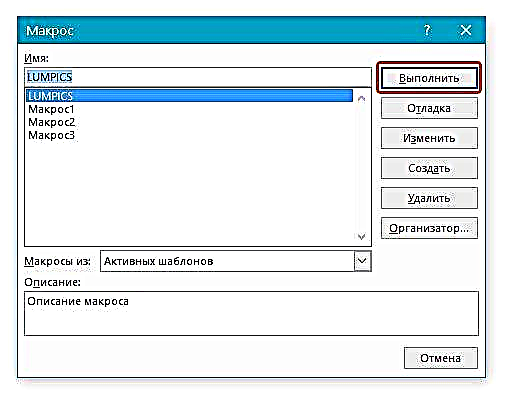
Ṣẹda Makiro tuntun kan
1. Tẹ bọtini naa “Macros”.
2. Pato orukọ kan fun Makiro tuntun ninu aaye ti o baamu.

3. Ninu abala naa “Macros lati” yan awoṣe tabi iwe-ipamọ fun eyiti makiroda ti o ṣẹda yoo wa ni fipamọ.

- Akiyesi: Ti o ba fẹ ki Makiro wa ni gbogbo awọn iwe aṣẹ, yan aṣayan “Deede.dotm”.
4. Tẹ “Ṣẹda”. Olootu yoo ṣii Ipilẹ wiwo, ninu eyiti o le ṣẹda Makiro tuntun ni Ipilẹ wiwo.
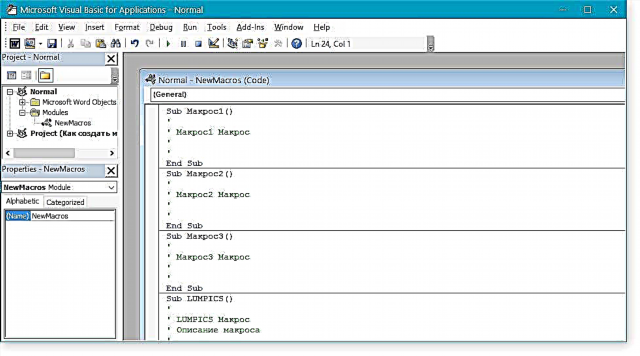
Gbogbo ẹ niyẹn, ni bayi o mọ kini awọn makirosi wa ni MS Ọrọ, idi ti wọn fi nilo wọn, bawo ni lati ṣẹda wọn ati bii lati ṣe pẹlu wọn. A nireti pe alaye inu nkan yii yoo wulo fun ọ ati iranlọwọ gaan lati ṣe simplice, yiyara iṣẹ pẹlu iru eto ọfiisi ti ilọsiwaju.











